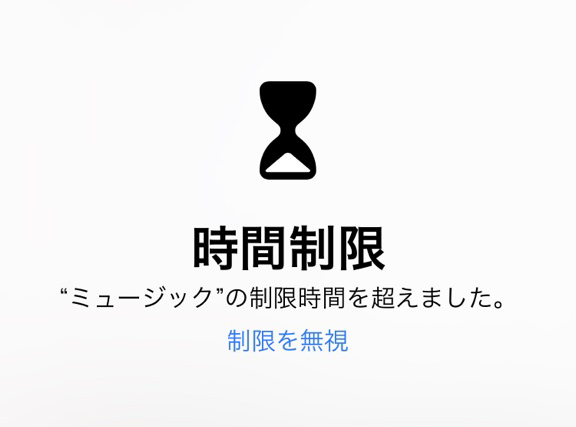
iOS12で追加された「スクリーンタイム」には、アプリの1日の利用時間を制限する機能があります。この機能を使うことで、ゲームは1日1時間まで、というような設定をすることが可能です。
アプリの制限時間を設定する
1
設定から「スクリーンタイム」をタップ
2
「App使用時間の制限」をタップ
3
「制限の追加」をタップ
4
制限したいカテゴリを選んで「追加」をタップ
5
制限時間を決めたら「戻る」をタップ
これで設定完了です。
複数のカテゴリに制限時間を設定する場合、制限時間が同じなら「Appを編集」から、まとめて設定できます。
制限時間が違う場合は、「制限を追加」をタップし、カテゴリごとに制限時間を設定します。
曜日別に制限時間を変更する
土日はゲームの利用時間を3時間にする、など曜日で設定を変えることができます。
1
制限時間設定画面で、「曜日別に設定」をタップ
2
変更したい曜日をタップ
3
時間を設定
制限時間を超えた場合
制限時間を超えた場合、以下の画面が表示されます。
制限無視をタップすると、選択肢が表示されます。
15分後に再通知を選択せず、今日は制限を無視をタップした場合は、以降制限を解除して使うことができます。
この制限解除そのものを制限したい場合は、スクリーンタイム・パスコードの制限を設定します。
制限時間の設定を削除する
設定した制限時間は、削除することができます。
1
「制限を削除」をタップ
2
「制限を削除」をタップ
以上で、設定した時間制限を削除することができました。